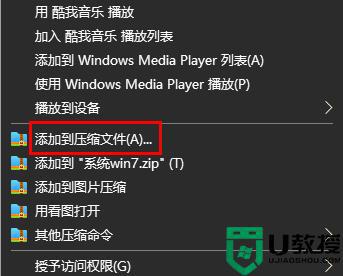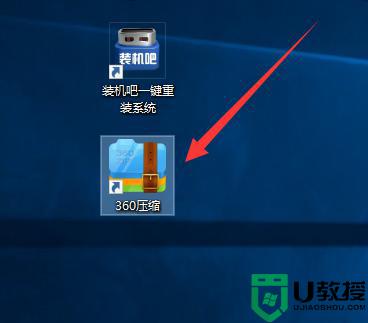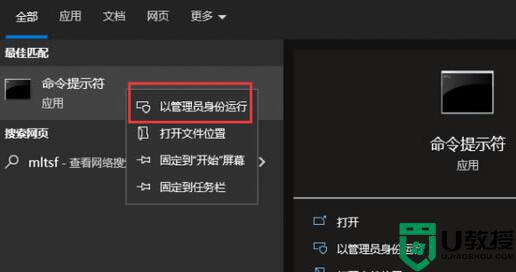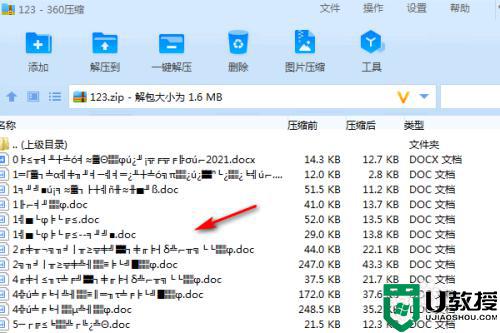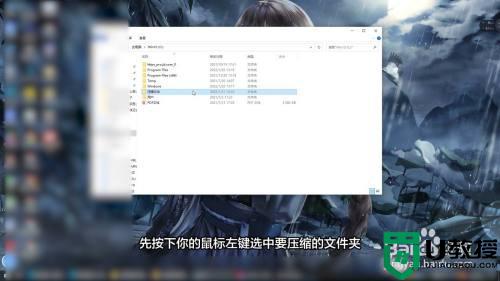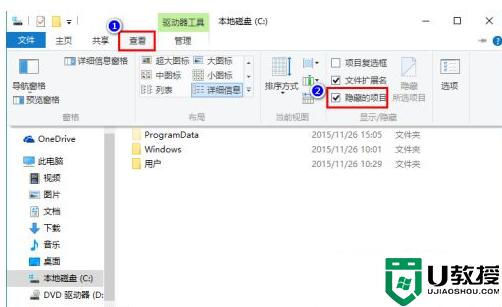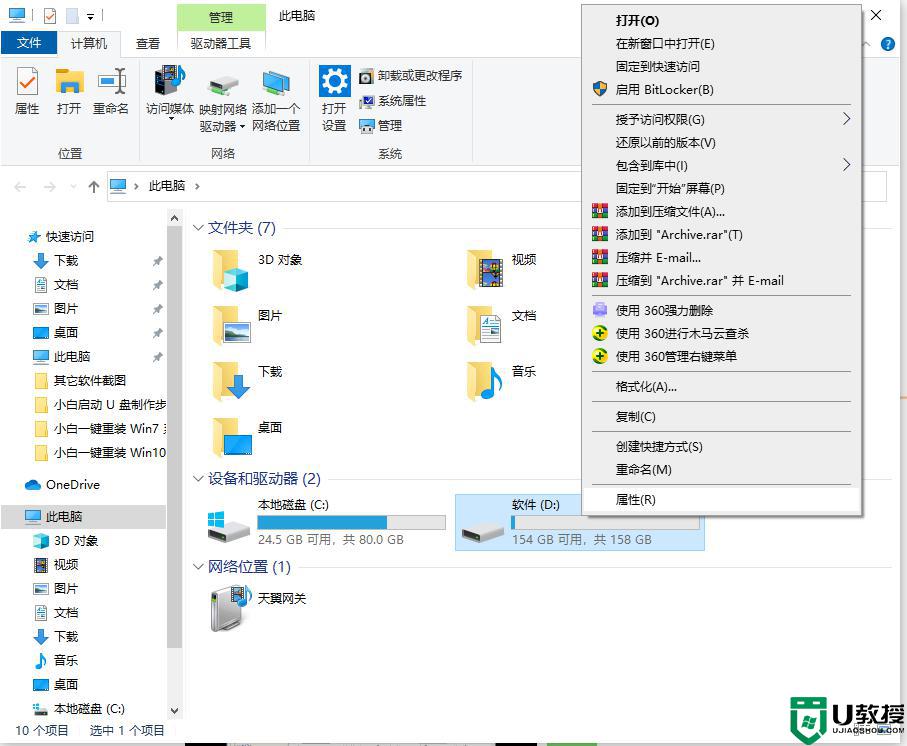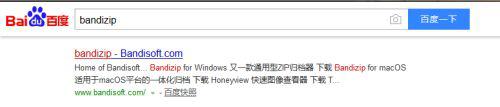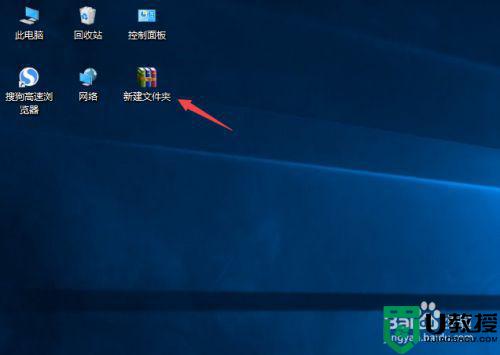win10下载的压缩文件损坏打不开怎么办
时间:2022-03-07作者:mei
我们从网上下载软件都是以压缩包的形式呈现的,有时在win10系统下载压缩文件却怎么也打不开,造成此故障的原因有很多,和压缩文件本身,网络连接等因素有关,想要解决此问题,大家一起参考下文教程修复吧。
推荐:win10镜像文件
1、如果下载文件大小和原文件太小不一致可能是因为网络原因造成的,那需要我们重新下载。如果是其它原因我们来尝试修复一下。

2、找到损坏的压缩文件打开会弹出文件损坏对话框,点击确定就默认关闭了,我们无法使用。
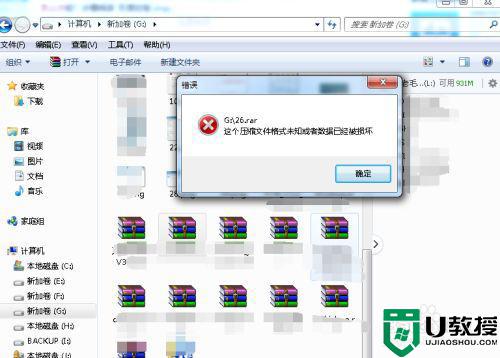
3、这时我们打开另一个完好的压缩文件,我们从这里面来进行修复刚才的文件。
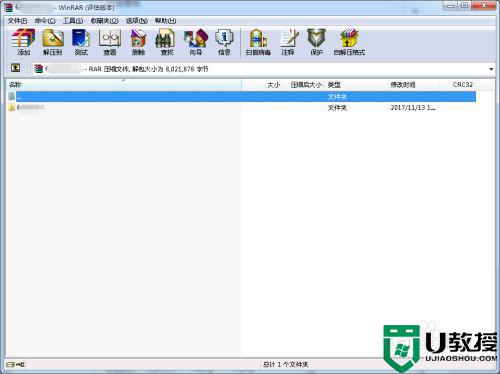
4、点击压缩软件的左上方的“向上”功能回到存放文件的根目录下。
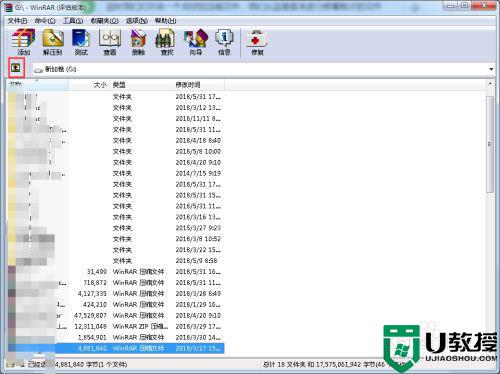
5、选中我们要修复的压缩文件,然后点击软件上方的“工具”并选择“修复压缩文件”,接下来就开始修复文件了,修复并不是一定可以成功的。
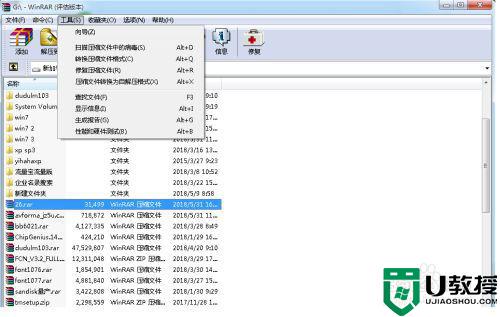

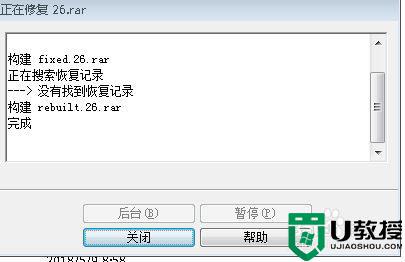 6、修复成功后会生成一个在原文件名称前加rebuilt的文件,如果不成功也会有相关诊断信息提示的。
6、修复成功后会生成一个在原文件名称前加rebuilt的文件,如果不成功也会有相关诊断信息提示的。

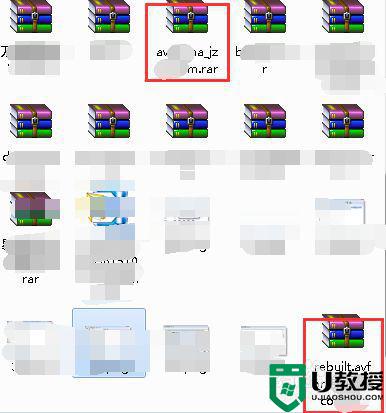
上文和大家分享win10压缩文件损坏打不开的解决方法,此故障比较常见,希望大家可以掌握一下处理方法。